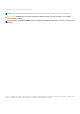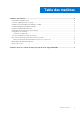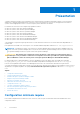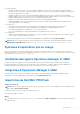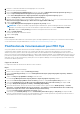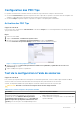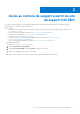Install Guide
Table Of Contents
- Dell EMC Server PRO Management Pack Version 5.0 for Microsoft System Center Virtual Machine Manager Guide d'installation
- Présentation
- Configuration minimale requise
- Systèmes d’exploitation pris en charge
- Installation des agents Operations Manager et VMM
- Intégration d’Operations Manager à VMM
- Importation de Dell EMC PRO Pack
- Planification de l’environnement pour PRO Tips
- Configuration des PRO Tips
- Test de la configuration à l’aide de scénarios
- Mise à niveau à partir de progiciels de gestion précédents
- Désinstallation de Dell EMC PRO Pack
- Mesures de sécurité
- Accès au contenu de support à partir du site de support Dell EMC
2. Extrayez le contenu du fichier dans un dossier approprié sur votre système.
3. Lancez la console Operations Manager.
4. Dans l’onglet Administration (Administration), effectuez un clic droit sur Management Packs (Progiciels de gestion), puis
cliquez sur Import Management Packs (Importer les progiciels de gestion).
L’écran Select Management Pack to import (Sélectionner le progiciel de gestion à importer) apparaît.
5. Cliquez sur Add (Ajouter) > Add from disk (Ajouter à partir du disque).
6. Naviguez jusqu’à l’emplacement où vous avez extrait le fichier Dell_EMC_PROPack_v5.0_A00.exe et sélectionnez les fichiers
Dell.Connections.hyperv.PROPack.mp et Dell.Connections.hyperv.PROPackExt.mp.
7. Cliquez sur Open (Ouvrir).
L’écran Import Management Packs (Importer les progiciels de gestion) s’affiche.
REMARQUE : Lorsque vous installez un progiciel de gestion manuellement, Operations Manager affiche un avertissement
générique conformément au processus de sécurité défini. Pour plus d’informations, consultez la Bibliothèque TechNet
Microsoft. Cliquez sur Close (Fermer) pour fermer le message d’avertissement de sécurité.
8. Cliquez sur Install (Installer).
Une boîte de dialogue de confirmation s’affiche.
9. Cliquez sur Yes (Oui).
Étapes suivantes
Une fois l’importation du Dell EMC PRO Pack terminée, passez à l’étape de planification pour activer les moniteurs PRO Monitors adaptés
à votre environnement. Pour plus d’informations, voir Planification de l’environnement pour PRO Tips.
Planification de l’environnement pour PRO Tips
Vous pouvez planifier l’activation de moniteurs PRO Monitors adaptés à l’environnement. Par défaut, tous les moniteurs PRO Monitors
sont désactivés dans le Dell EMC PRO Pack. Pour consulter la liste des alertes et des actions de récupération, voir la section Alerts
and Recovery Actions (Alertes et actions de récupération) dans le document Dell EMC Server PRO Management Pack Version 5.0 For
Microsoft System Center Virtual Machine Manager User’s Guide (Guide d’utilisation Dell EMC Server PRO Management Pack version 5.0
pour Microsoft System Center Virtual Machine Manager). Sélectionnez les alertes que vous souhaitez activer. Avec Operations Manager
Authoring Console (ou) du volet Authoring (Création) de la console Operations Manager, forcez les progiciels de gestion afin d’activer les
moniteurs PRO Monitors pertinents.
À propos de cette tâche
Les étapes d’activation des moniteurs PRO Monitors sont les suivantes :
Étapes
1. Lancez la console Operations Manager.
2. Dans le volet de navigation, cliquez sur Authoring (Création).
3. Sous l’onglet Authoring (Création), sélectionnez Management Pack Objects (Objets du progiciel de gestion) > Monitors
(Moniteurs).
4. Cliquez sur Change Scope (Modifier le champ) en haut de l’écran.
La fenêtre Scope Management Pack Objects (Filtrer les objets du progiciel de gestion) s’affiche.
5. Sélectionnez View all targets (Afficher toutes les cibles), puis dans le champ Look for (Rechercher) entrez Dell PRO.
6. Sélectionnez Dell PROPack Class for Discovery (Classe Dell PROPack Class pour la découverte), puis cliquez sur OK.
7. Développez Entity Health (Intégrité de l’entité) > Availability (Disponibilité).
8. Dans la liste des moniteurs, effectuez un clic droit sur les moniteurs à activer, puis sélectionnez Enable (Activer) > Overrides
(Forçages) > Override the Monitors (Forcer les moniteurs) > For all objects of class: Dell PROPack Class for Discovery
(Pour tous les objets de la classe : classe Dell PROPack pour la découverte).
La fenêtre Override Properties (Propriétés de forçage) s’affiche.
9. Sélectionnez l’option Enabled (Activé), définissez Override Value (Valeur de forçage) sur True (Vrai), puis cliquez sur OK.
Pour que vous puissiez afficher les mises à jour de l’intégrité des serveurs contrôlés par Dell PRO, le prochain cycle de découverte et
de surveillance des serveurs contrôlés par Dell PRO doit être terminé.
6
Présentation